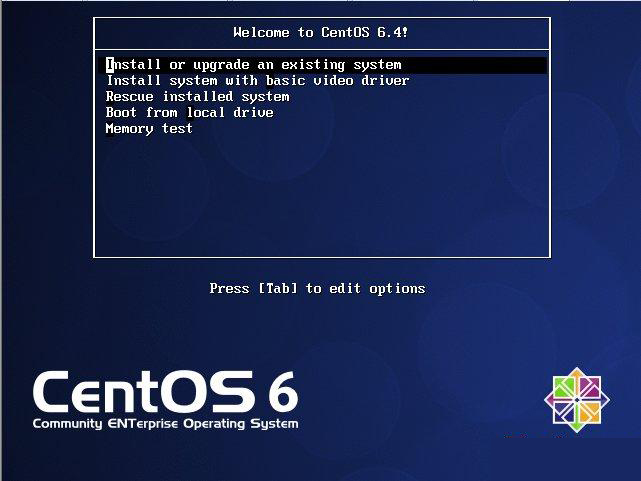为了节省磁盘空间,随时将文件压压缩保存是很好的习惯。可恰恰是这个好习惯却让笔者的朋友犯了难,因为他需要从多个压缩包中提取文件,但是由于压缩文件数量众多,而且提取出来的文件都保存到同一个目录内,如果用鼠标右键菜单来解压,那只能猴年马月才能完工了。不过换一种方式,就可以让压缩文件彻底解拖了。
上面的解拖可并不是错别字,而是让压缩文件的解压过程用拖动就可以实现。ExtractNow就可以让压缩包在解压时无需使用右键菜单,或是双击后点击解压缩按钮,直接将文件拖到ExtractNow的窗口内就可以解压了。根据提示完成ExtractNow的安装后双击桌面快捷方式即可启动。
由于ExtractNow在解压时需要拖动操作,所以将其主窗口置顶就非常必要了,在主界面内点击设置并进入到常规选项卡,勾选始终置顶后点击应用解可。下面还是以解决文首提到的情况来介绍ExtractNow的使用方法吧。由于需要将多个压缩文件解压到同一目录,那么就应该设定相同的解压目录,点击目标文件选项卡,勾选自动提取文件至并在下方填入合适的目录就可以了。至于是否需要到不同文件夹或保留压缩包内的目录结构等情况,根据需要在下方勾选就可以了。
接下来的工作就非常简单了,回到ExtractNow的主界面将所有需要解压的压缩包全部拖到主界面内,点击提取按钮,这样文件就可以自动解压到指定的目录内了,和右键菜单解压相比是不是更简单呢?ExtractNow还提供了其他的便利功能,比如在历史内可以查看最近的解压记录,这样可以方便找到提取出的文件,如果希望每次解压完成都会打开上档文件新一代,可以在设置菜单的快速提取选项卡内勾选打开目标文件夹,这样每次解压完毕都会自动打开解压后文件所在的目录。有了ExtractNow是不是真地可以让压缩文件解脱呢?